【初心者向け】Snapchatの使い方:豊富なレンズで生活を楽しむ!
ただし、20歳以上のマーケティング担当者ならば、若者向けのSnapchatの使用方法がわからない可能性が大きいです。チュートリアルを参考にしない上でSnapchatを使い始めると、アプリのメイン画面の操作さえもわからないかもしれません。
そのため、皆様に本記事を用意しました。この初心者向けのガイドにより、Snapchatの基本操作を把握してうまく本アプリを使えることができます。
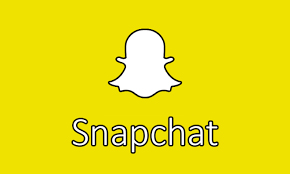
本記事は七つの部分に分かれています。
一.Snapchatの用語
二.アカウントの設定方法
三.スナップコードでの追加方法
四.親友のリクエストの承認方法
五.スナップを作成して、送信する方法
六.レンズでスナップを面白くさせる方法
七.受けたスナップを見る方法
一.Snapchatの用語
スナップ
アプリを通して、1人または複数の友人に送信する写真またはビデオです。最大10秒後に消えます。スナップを一度再生することができますので、再生を賢明に使用してください。
ストーリー
Snapchatのストーリーセクションには、Snapchatのすべての友人と共有したい写真やビデオが展示されています。スナップチャットアプリのカメラ画面から左側にスワイプすれば、友人のストーリーを見ることができます。
スナップチャットスコア
あなたのプロフィールの名前下の数字です。あなたが送受信したスナップ(ストーリーを含む)の数に基づいています。

フィルタ(スナップフィルタ)
オーバーレイを追加することにより、スナップをジャズアップする楽しいルーツです。フィルタは特別なイベントや休日、場所、または時刻により、変更できます。

スナップレンズ
スナップレンズを使用すると、アニメーションの特別効果を写真やビデオに追加することができます。スナップフィルターと違い、スナップ撮影中はレンズを使用します。
ジオフィルタ
あなたの現在地のユニークなフィルタです。 ジオフィルタを有効にするには、 Snapchatで現在地をオンにする必要があります。わずか5ドルで自分のカスタムジオフィルタを作成して、ブランド認知度を向上させることもできます。
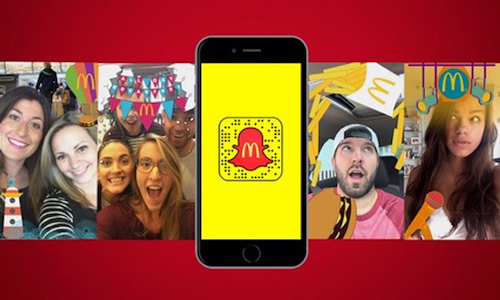
スナップコード
スナップチャットプロファイルのユニークなQRコードです。スナップコードはすべてのユーザーに割り当てられ、Snapchatで友人を追加するための簡単な方法です。

スナップコード セルフィー
セルフィーを追加することにより、スナップコードをパーソナライズすることができます。これはすべての友人や、アプリケーションであなたを検索する他のスナップチャットのユーザーに見られます。
チャット
スナップチャットのインスタントメッセンジャーバージョンです。メッセージは見られた後に消えます。チャットのスクリーンショットを撮ると、他のユーザーに通知されます。
メモリ
メモリとはスナップをバックアップするカメラロール機能で、メモリをパブリックにする、またはプライベートにすることができます。また、メモリから古いスナップを取り出してストーリーに投稿することもできます。
二、Snapchatアカウントを設定する方法
1.アプリストア(iOS)またはGooglePlay(Android)にアクセスして、無料のスナップチャットアプリをダウンロードします。
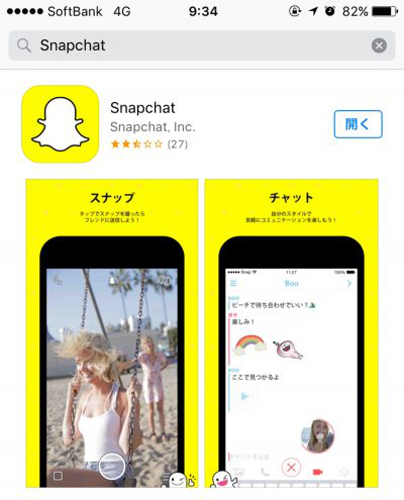
2.スナップチャットアプリを開き、「サインアップ」をタップします。誕生日、メールアドレスを入力し、パスワードを作成します。
3.自分の名前やブランドを代表するユーザー名を選びます。使いたいユーザー名を入力したら、スナップチャットは使用可能のユーザー名が表示されます。
注意:アカウントのユーザー名を変更することはできませんので、後で後悔しないユーザー名を選んでください。
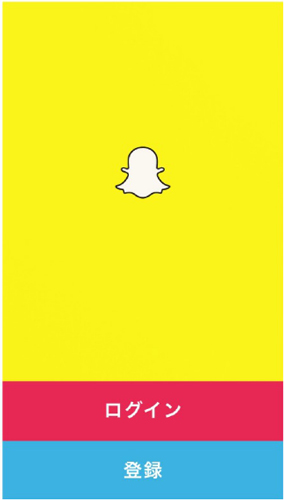
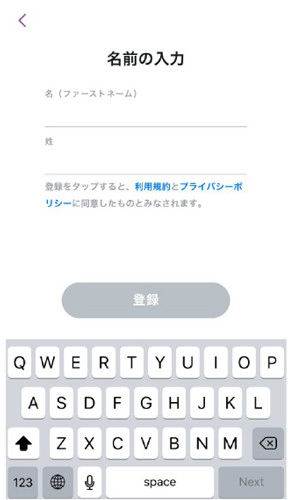
4.最後に、Snapchatでは自動アカウント作成をできないための検証プロセスがあり、あなたが人間であることを確認する必要があります。
5.Snapchatは連絡先をスキャンして、その中からスナップコードを検索可能にした人を検出します。Snapchatに友人にしたい人を追加してください。相手があなたを友人に追加するとスナップを交換することができます。連絡先を表示したくない場合は、プライバシー設定を変更してください。
6.自分のスナップコードをタップすると、スナップコードセルフィーの撮影画面がポップアップします。カメラをタップすると5枚の写真が撮影され、プロフィール写真の順番で表示されます。

注意:スナップコードセルフィーは友人を追加する時に人に見られるものですので、撮影
には気を付けてください。
三.スナップコードで友人を追加する方法
1.あなたの友人のスナップコードを撮って、アプリを開きます。
2.ゴーストアイコンをタップします。
3. 次に「スナップチャット」を選択します。ユーザ名を知っている場合、ユーザ名で友人を追加できます。
4.アルバムから友人のスナップコードの写真を選択すれば、スナップチャットアプリの中からスナップコードをスキャンして追加することもできます。
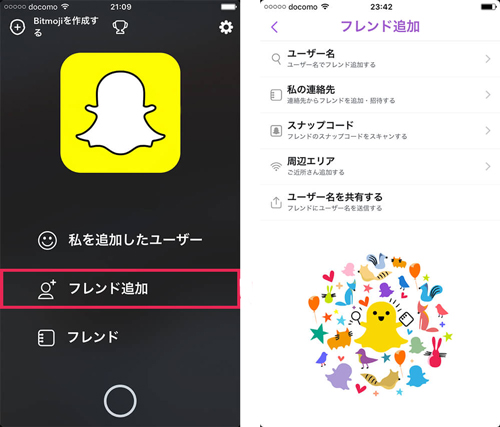
四.友人のリクエストを許可する方法
1. スナップチャットアプリを開いてください。他人に追加された場合、ゴーストアイコンは黄色になります。
2.黄色のゴーストアイコンをタップして、プロフィールにアクセスして、プロフィールの画面の「私を追加したユーザー」をタップします。
4.友人の名前の横にある「+」記号をタップすると、友人の情報を確認してリクエストを承認できます。
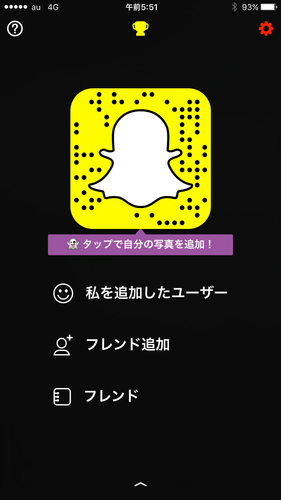
五.スナップを作成して送信する方法
スナップチャットアプリケーションをクリックすると、カメラが自動的に開きます。
1.画面下部の丸いキャプチャボタンをタップして写真を撮れます。またキャプチャボタンを長押しすると、録画中であることを示す赤いマークが表示され、動画を撮影できます。撮影した写真や動画が気に入らない場合は、左上側の「X」アイコンをタップして、もう一度やり直すことができます。右上のカメラアイコンをタップしたり、画面上の任意の場所をダブルタップしたりすれば、カメラを変更して自撮りできます。
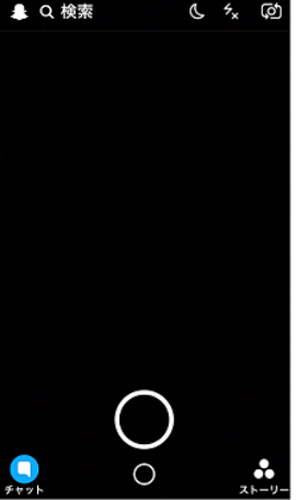
2.右上の加工ボタンを利用して撮った写真・動画の加工も可能です。
ステッカー(スティッキーノートに似た四角形のアイコン)をタップしてスナップチャットライブラリからステッカーを追加でき、個人的なBitmojiステッカーも作成できます。
また、キャプション(「T」アイコン)で友人にテキストでメッセージを書き出せます。
そのほかの落書き(鉛筆アイコン)などのスナップチャットの描画ツールも試してみてください。
フィルタとジオフィルタ。左にスワイプすれば、カラーフィルタ、現地時間と天候、速度オーバーレイ、ジオフィルタを追加することができます。
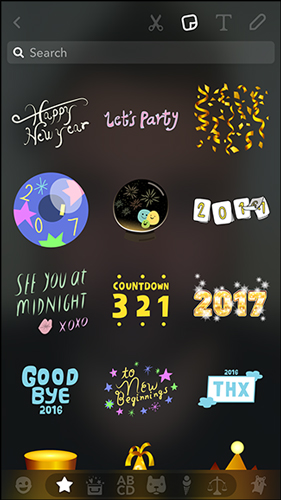
3.画面の下部にあるボタンでスナップの設定を変更できます。タイミング・時計アイコンでスナップの表示時間を選択でき、下矢印ボタンでスナップをスマートフォンのカメラロールとメモに保存できます。
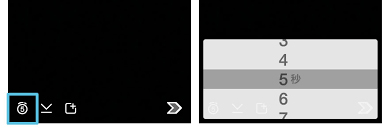
4.最後に画面右下の青い矢印アイコンをクリックして、名前の横にあるチェックボックスをオンにすることにより、スナップを送信する連絡先を選択できます。メッセージが送信されると、アプリケーションはフィード画面に変わり、スナップが送信されたことを示す送信済みの矢印が表示されます。
同じ手順を実行すれば、複数のスナップを送信することができます。相手があなたのメッセージを開くと、送信し順番であなたのスナップを受け取ります。
六.レンズで特別効果を使う方法
1.あなたの顔がまたはあなたの友人の顔の画面を押し続けると、レンズは一番下部に表示されます
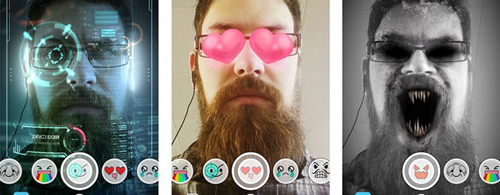
2.与えられたプロンプトに従います。これには、「あなたの口を開く」または「眉を上げる」といった指示が含まれます。プロンプトに従えば、スナップはまったく新しい形になるでしょう。
3.キャプチャボタンをタップしてスナップとする写真を撮ったり、キャプチャボタンを長押しをして、動画を撮ったりすることができます。
七.受けたスナップを見る方法
1.右下側のメッセンジャーアイコンをクリックします(または右にスワイプします)。これでチャットの履歴にアクセスします。あなたに送信された未開封のメッセージは、スナップを送った人の名前の横に太字の四角で表示されます。送信されるメッセージのタイプによって、アイコンの色は異なります:
青:チャットからのメッセージです
赤:スナップの写真(または複数のスナップの場合は順番で再生されます)です
•紫:スナップビデオ
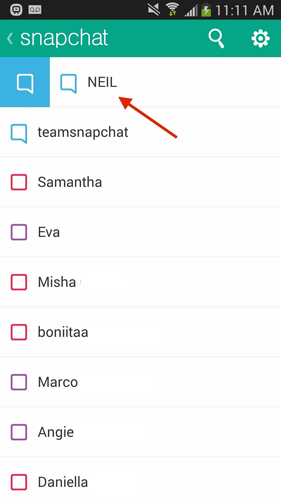
2.メッセージを開きましょう。同じ友人から複数のスナップが送ってきた場合、それらを順番で見るでしょう。タイマーの外側のリングは現在のスナップにどれくらいの時間が残っているかを示します。一度タップすると次のメッセージにスキップしたり、下にスワイプしてスナップを締めたりすることができます。
3.友人の名前を押し続けてください。未開封のメッセージボックスが再び表示されます。最後に見たスナップだけを再生することができます。
4.いつもの操作であなたに送信されたスナップのスクリーンショットを撮ることができますが、スナップを送った人にスクリーンショットを撮ったことが知らせます。
もちろん、新しいスナップが分かるように、スマートフォンでプッシュ通知を設定することもできます。
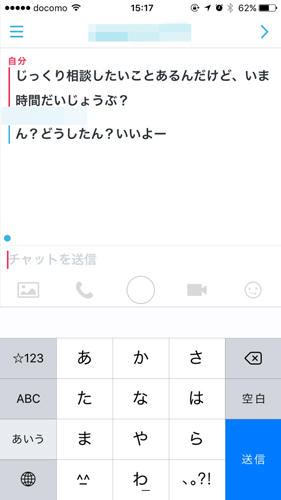
スナップチャットを利用する時のヒント
公共の場所でスナップを見る場合は、スナップチャットで撮った動画やストーリーの騒ぎは他人に迷惑をかけるかもしれませんので、メディアボリュームをオフにしてから静かに見てください。また、スナップチャットで送信したデータは数秒で消されてしまっても、あなたがスナップを見る時は周りの人に見られる恐れがありますので、注意してください。





























